Nahrání souborů: Porovnání verzí
Bez shrnutí editace značka: editace z Vizuálního editoru |
Bez shrnutí editace značka: editace z Vizuálního editoru |
||
| Řádek 36: | Řádek 36: | ||
<br> | <br> | ||
V levé části sekce Nahrání souborů se nachází seznam příloh, které jste již nahráli k dané objednávce. Pomocí akční ikony [[Soubor:Image985.png|26x26pixelů]]je nutné vybrat o jaký dokument se jedná a ke kterému kontejneru patří. Pokud je v objednávce pouze jeden kontejner, stačí vybrat pouze typ nahraného dokumentu. | V levé části sekce Nahrání souborů se nachází seznam příloh, které jste již nahráli k dané objednávce. Pomocí akční ikony [[Soubor:Image985.png|26x26pixelů]]je nutné vybrat o jaký dokument se jedná a ke kterému kontejneru patří. Pokud je v objednávce pouze jeden kontejner, stačí vybrat pouze typ nahraného dokumentu. | ||
Ve spodní části se nachází zóna pro vložení dokumentu. Dokumenty lze přidat prostým přetažením z počítače/e-mailu do zóny pro vložení dokumentu. | Ve spodní části se nachází zóna pro vložení dokumentu. Dokumenty lze přidat prostým přetažením z počítače/e-mailu do zóny pro vložení dokumentu. | ||
<br> | <br> | ||
[[Soubor:Dragdrop1.mp4|bezrámu|427x427pixelů]] | |||
<br> | <br> | ||
Verze z 27. 4. 2023, 08:23
Na této stránce je možné k objednávce nahrát všechny doprovodné doklady. Po nahrání je potom nutné určit, ke kterým kontejnerům soubor patří a jaký je jeho typ.
Akce
V celé kartě lze použít následující akce pomocí akčních ikon popsaných níže:
| Pomocí akčního tlačítka lze nahrát soubor. | |
| Pokud je pomocí zaškrtávacího pole vybráno více dokumentů, lze je pomocí této akční ikony hromadně odstranit. | |
| Akční ikona pro odstranění již nahraných souborů. Po této volbě následuje vyskakovací okno pro potvrzení akce. |
| Zaškrtávací pole, které slouží pro vybrání konkrétního kontejneru. | |
| Zaškrtávací pole – vybraný kontejner. | |
| Akční ikona pro určení typu nahraného dokumentu a přiřazení kontejneru. |
Kontrolní seznam nahraných příloh
V pravé části karty Nahrání souborů se nachází Kontrolní seznam nutných příloh, kde jsou na základě vyplněných údajů vypsány dokumenty nezbytné pro realizaci přepravy. Po vybrání typu nahraného dokumentu se také mění ikona ve sloupci Status. Rovněž lze přidávat i dokumenty, které nejsou vyžadovány. Ty se v kontrolním seznamu po nahrání objeví také.
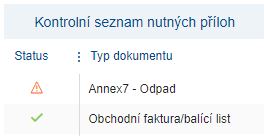
V levé části sekce Nahrání souborů se nachází seznam příloh, které jste již nahráli k dané objednávce. Pomocí akční ikony ![]() je nutné vybrat o jaký dokument se jedná a ke kterému kontejneru patří. Pokud je v objednávce pouze jeden kontejner, stačí vybrat pouze typ nahraného dokumentu.
je nutné vybrat o jaký dokument se jedná a ke kterému kontejneru patří. Pokud je v objednávce pouze jeden kontejner, stačí vybrat pouze typ nahraného dokumentu.
Ve spodní části se nachází zóna pro vložení dokumentu. Dokumenty lze přidat prostým přetažením z počítače/e-mailu do zóny pro vložení dokumentu.